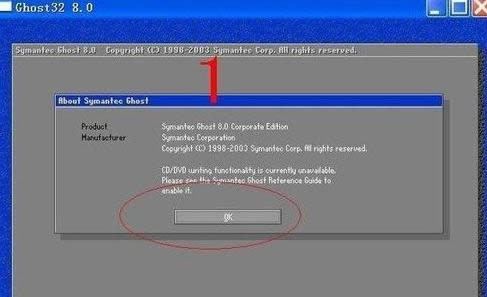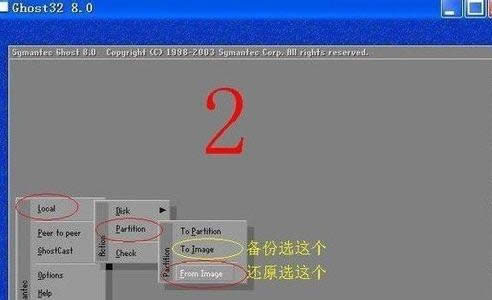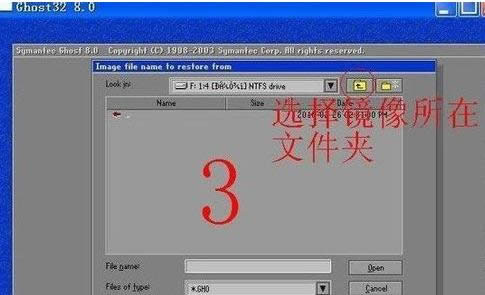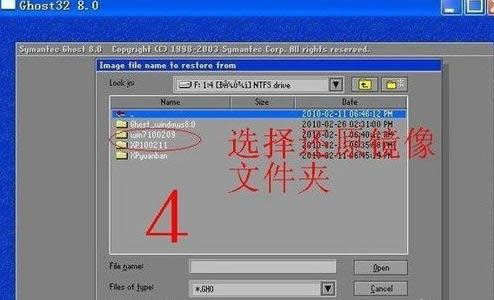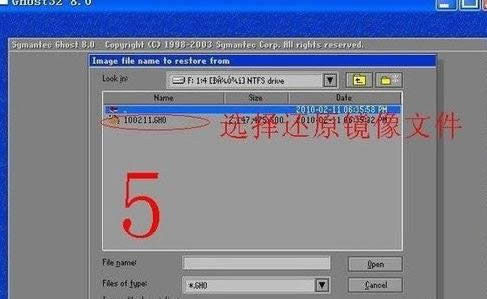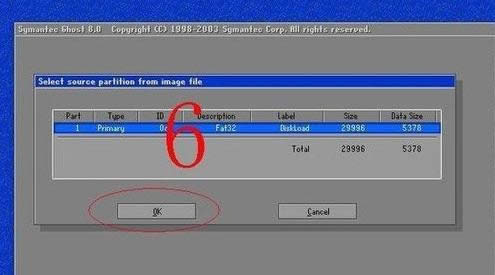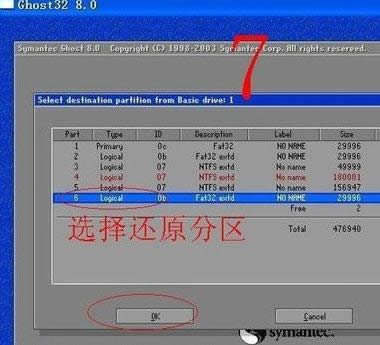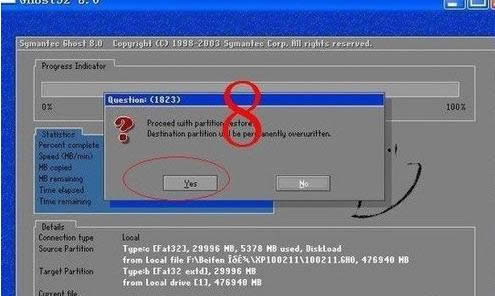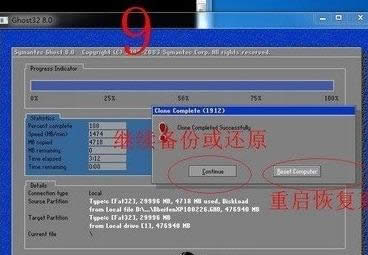ghost win7安装器过程图文详细教程图解
发布时间:2020-12-15 文章来源:xp下载站 浏览:
|
系统软件是指控制和协调计算机及外部设备,支持应用软件开发和运行的系统,是无需用户干预的各种程序的集合,主要功能是调度,监控和维护计算机系统;负责管理计算机系统中各种独立的硬件,使得它们可以协调工作。系统软件使得计算机使用者和其他软件将计算机当作一个整体而不需要顾及到底层每个硬件是如何工作的。 ghost win7安装器过程无非就是选择要安装的分区和要安装的ghost系统镜像,接着开始操作安装过程,之后,电脑会重启,下面是ghost w7安装器过程的具体内容。 ghost win7安装器过程是不需要用到刻录的光碟,电子产品U盘的,也不需要你进行BIOS设置成第一启动项,支持SATA硬盘和多硬盘,支持FAT32和NTFS混合格式的硬盘,与SYS.GHO同一目录即可实现自动还原。 ghost win7安装器过程图解教程: ghost win7安装器过程第一步,我们要运行GHOST32。gho w7安装器过程与windows7官方网站系统还原和备份非常相似,运行GHOST32,进入窗口,点击OK。
ghost win7安装器过程图解详情(1) ghost win7安装器过程第二步,这里的话,我们需要选择备份或者还原。 然后,按顺序点击,红色部分打圈的内容。
ghost win7安装器过程图解详情(2) ghost w7安装器过程第三步,返回分区目录。 点击右上角的箭头指示键 返回分区目录
ghost win7安装器过程图解详情(3) gho win7安装器过程第四步,选择存放文件夹,需要还原的系统镜像。 用右上角的黑倒三角 (分区选择键)选择存放分区 双击分区进入 找到系统备份镜像存放文件夹 双击这个文件夹打开。
ghost win7安装器过程图解详情(4) 选择还原系统镜像文件。 找到系统备份镜像文件 点击这个文件选择。
ghost win7安装器过程图解详情(5) 检查确认备份系统镜像。 看看显示的分区格式、分区容量和分区已用容量 是否和备份分区一样。 确认无误,点击OK确认。 如果有怀疑,点击Cancel放弃。
ghost win7安装器过程图解详情(6) 选择还原分区。
ghost win7安装器过程图解详情(7) 还原分区和还原镜像确认。 检查一遍,确认无误再点击YES。 不放心点NO放弃重来。 万一失误 还可以用PE启动盘启动重新还原。
ghost win7安装器过程图解详情(8) 还原成功确认。 系统还原完成后,可以选择继续或者重启计算机。 一般选择重启计算机,就把系统恢复到原来备份状态。
ghost win7安装器过程图解详情(9) 系统软件一般是在计算机系统购买时随机携带的,也可以根据需要另行安装。 |